Proč a jak opravit, když zvuk na YouTube není synchronizován s videem
„Sleduju video na YouTube, ale zvuk a video nejsou synchronizované, takže lidé ve videu nemohou synchronizovat rty a říct, co mají dělat.“
To není problém, který bychom mohli snadno ignorovat. I když je váš obraz plynulý, nesynchronizovaný zvuk může způsobit, že celé video vypadá trhaně a velmi rušivě ovlivňuje divácký zážitek.
Takže, co způsobuje Zvuk na YouTube není synchronizovaný s videemV tomto příspěvku uvedeme všechny možnosti pro aktuální řádek a na základě toho vás naučíme, jak implementovat řešení ve vašem telefonu nebo počítači. I když je video, které jste aktuálně vybrali, vadné, máme způsob, jak vám ho pomoci opravit.

OBSAH STRÁNKY
- Část 1. Proč není zvuk na YouTube synchronizován s videem
- Část 2. Jak vyřešit problém se synchronizací zvuku YouTube na iPhone a Androidu
- Část 3. Jak vyřešit problém se synchronizací zvuku YouTube ve Windows a macOS
- Část 4. Bonus: Nejlepší software pro opravu videa pro opravu zvuku na videu
- Část 5. Nejčastější dotazy ohledně nesynchronizace zvuku na YouTube s videem
Část 1. Proč není zvuk na YouTube synchronizován s videem
Problém s nesynchronizovaným zvukem na YouTube s videem je poměrně běžný. Mnoho uživatelů se setkalo s podobnými situacemi. Na základě skutečného testu a vaší zpětné vazby jsme shrnuli několik bodů s nejvyšší pravděpodobností spouštěčů. Můžete zkontrolovat podle následujících bodů, zda některý z nich odpovídá vaší situaci.
V samotném videu je chyba
Nejprve můžete zkusit přehrát jiný obsah na platformě YouTube a zjistit, zda se nevyskytuje podobný problém. Pokud ostatní videa fungují správně, v aktuálním videu je chyba. Může to být způsobeno problémem s úpravami autora nebo chybou na platformě při nahrávání videa.
Problémy s platformou YouTube
Pokud používáte starší verzi YouTube, můžete mít problémy, například nesynchronizovaný zvuk YouTube. Je také možné, že YouTube momentálně běží laggovaně.
Ve vaší síti je zpoždění
Pokud má síť, ke které se při přehrávání videa připojujete, pomalé nebo nestabilní připojení k internetu, může to způsobit, že se online obsah nenačte správně. V této době existuje vysoká pravděpodobnost problémů se synchronizací zvuku YouTube.
Jste připojeni k zařízení Bluetooth
Při přenosu dat přes Bluetooth se může vyskytnout zpoždění signálu. Tento problém je obzvláště patrný u sluchátek a reproduktorů Bluetooth. Pokud tedy aktuálně posloucháte zvuk videa z YouTube přes zařízení Bluetooth, může se vyskytnout problém se synchronizací zvuku YouTube.
Vaše zařízení se zpožďuje
Pokud na vašem zařízení běží na pozadí příliš mnoho aplikací, je pravděpodobné, že se bude zpožďovat a způsobovat zpoždění zvuku na YouTube. Další spouštěcí událostí je, že máte v zařízení příliš mnoho mezipaměti softwaru YouTube, což brání jeho plynulému fungování.
Část 2. Jak vyřešit problém se synchronizací zvuku YouTube na iPhone a Androidu
Různá řešení pro různá zařízení. Začněme s mobilními telefony.
Restartujte telefon
Restartování telefonu je nejrychlejším řešením, pokud se jedná o dočasnou chybu nebo nefunkčnost aplikace nebo zařízení YouTube. Tato metoda platí i pro tablety.
Vymazání mezipaměti YouTube
Již jsme zmínili, že příliš mnoho mezipaměti YouTube může vést ke zpoždění a zpoždění zvuku/videa. Před vymazáním mezipaměti můžete aplikaci YouTube vynutit. Vezměme si jako příklad telefon s Androidem.
Zde je návod, jak vymazat mezipaměť YouTube v telefonu.
Krok 1. Zavřete aplikaci YouTube. Otevřít Nastavení na vaší ploše.
Krok 2. Vybrat Správa aplikacía vyberte Youtube z nabídky.
Krok 3. Klepněte na Vyčistit data > Vyčistit mezipaměťOtevřete YouTube a zkuste video znovu přehrát, až skončí.
TipyPokud restartování problém nevyřeší, zkontrolujte, zda je potřeba aktualizovat stávající aplikaci YouTube.
Pokud problém přetrvává, odinstalujte aplikaci a stáhněte si novou z obchodu s aplikacemi.
Nastavení zařízení Bluetooth
Můžete zkusit umístit sluchátka nebo zařízení Bluetooth blízko telefonu. Tím zajistíte, že se zařízení přepne do režimu nízké latence. Zkuste odpojit připojení Bluetooth a přehrát video pomocí reproduktorů telefonu.
Změňte připojení k internetu
Můžete zkusit přepnout na stabilnější WiFi připojení nebo zapnout datovou síť telefonu. Poté video znovu přehrajte. Toto řešení také řeší problém... videa se na iPhone nepřehrávají.
Část 3. Jak vyřešit problém se synchronizací zvuku YouTube ve Windows a macOS
Pokud používáte webovou verzi YouTube na svém počítači, podívejte se na řešení uvedené v této části.
Zakázat hardwarovou akceleraci
Pokud používáte Google Chrome nebo Firefox, zvažte hardwarovou akceleraci, která způsobuje zpoždění zvuku a videa na YouTube.
Zde je návod, jak zakázat hardwarovou akceleraci ve vašem prohlížeči.
V Chromu
Krok 1. Otevřete prohlížeč. Klikněte na Nastavenía najděte Pokročilý záložku na levé straně obrazovky.
Krok 2. Vybrat Systém z rozbaleného seznamu. Poté deaktivujte možnost Použít hardwarová akcelerace, pokud je k dispozici.
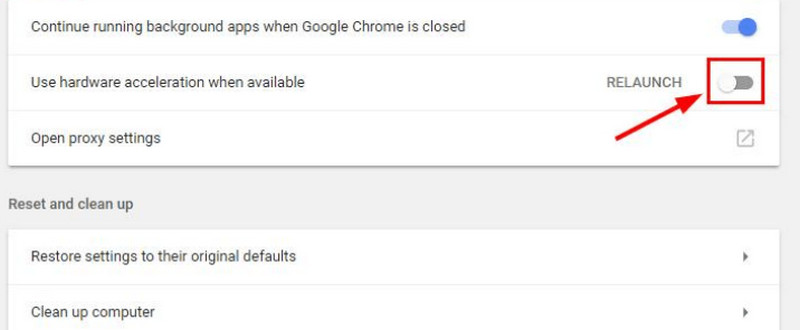
Pokud se vám video nedaří otevřít v prohlížeči, klikněte na něj a my vám ukážeme, jak problém opravit. problém s přehráváním videa v Chromu.
Ve Firefoxu
Krok 1. Spusťte Firefox. Klikněte na Jídelní lístek ikona a vyberte Možnosti.
Krok 2. Přejděte na Výkon sekce. Zakázat Použijte doporučená nastavení výkonu a Je-li k dispozici, použijte hardwarovou akceleraci.
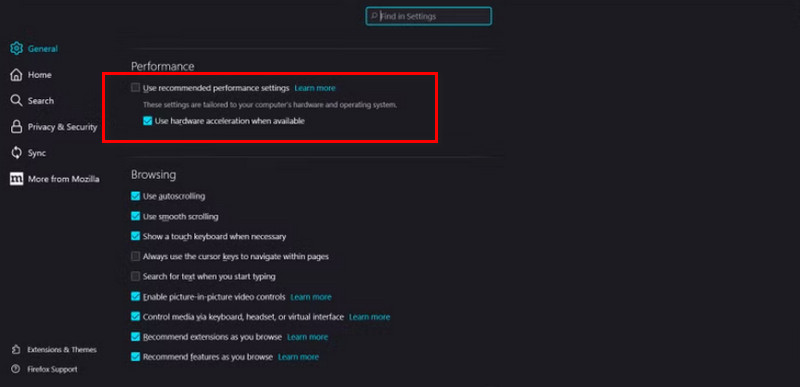
Aktualizace softwaru YouTube
Pokud používáte aplikaci YouTube pro stolní počítače, ujistěte se, že je aktualizována na nejnovější verzi. Pokud stále nepřehrává videa plynule, odinstalujte ji a nainstalujte novou.
Změňte síť, ke které jste připojeni
Toto funguje podobně jako v telefonu. Připojte počítač k jiné, stabilnější síti. Tím se efektivně vyřeší problém se zpožděním přehrávání videa nebo zvuku/videa.
Část 4. Bonus: Nejlepší software pro opravu videa pro opravu zvuku na videu
Nyní existuje další situace, kdy má pouze určité video problém se zpožděním zvuku a videa při přehrávání. Pak je třeba zvážit, zda s tímto videem není něco v nepořádku.
To je v pořádku. Vidmore Video Fix vám pomůže opravit všechno. Snadno opraví poškozená videa z mobilních telefonů, počítačů, fotoaparátů, dronů a dalších zařízení. Nezáleží na tom, zda váš soubor nelze přehrát, má vadný zvuk, rozmazaný obraz nebo příliš slabý zvuk; Vidmore Video Fix jej obnoví do perfektního stavu.
Zde je návod, jak opravit poškozené video pomocí Vidmore Video Fix.
Krok 1. Stáhněte a nainstalujte si Vidmore Video Fix do počítače. Připravte si ukázkové video. Mělo by být ve stejném formátu jako poškozené video.
Krok 2. Vstupte do hlavního rozhraní Vidmore Video Fix. Kliknutím na červené tlačítko plus přidáte poškozené video. Poté kliknutím na modré tlačítko plus nahrajete ukázkové video.

Krok 3. Po načtení obou videí klikněte na Opravit.

Nakonec klikněte Náhled pro kontrolu opraveného videa. Chcete-li si ho stáhnout, vyberte Uložit.

Část 5. Nejčastější dotazy ohledně nesynchronizace zvuku na YouTube s videem
Proč se zvuk na YouTube TV neshoduje?
Nejbezprostřednějším důvodem je špatné připojení k internetu. Můžete přepnout na stabilnější Wi-Fi, aby se vaše videa přehrávala plynule.
Proč se mi zpožďuje jen YouTube?
Je možné, že vaše zařízení má problémy se zpožděním nebo že vaše aplikace YouTube má příliš mnoho mezipaměti. Chcete-li to vyzkoušet, můžete zkusit vymazat mezipaměť, vypnout ostatní aplikace a znovu spustit YouTube.
Proč není zvuk YouTube TV synchronizovaný?
Zkontrolujte prosím, zda používáte nejnovější dostupnou verzi YouTube. Pokud ne, neprodleně aktualizujte aplikaci.
Závěr
Ať už prožíváte Zvuk na YouTube není synchronizovaný s videem V telefonu nebo počítači najdete řešení, která vám mohou pomoci. Pokud po prohlédnutí videa zjistíte, že je chyba, postupujte podle pokynů v článku a použijte nástroj Vidmore Video Fix, který vám pomůže video opravit.



